L’argomento era già stato affrontato in questo tutorial facendo uso di un software esterno.
Stavolta vedremo come identificare un file usando un comando interno a Linux: il programma file.
Usarlo è semplicissimo: basta andare nella cartella in cui è contenuto il file sconosciuto e digitare:
file nome_file
Se il nome del file è composto da più parole va messo tra virgolette:
file "nome con più parole"
Si può evitare di aprire ogni volta la shell inserendo un comando nel menù a comparsa. Per far ciò innanzitutto installate zenity:
sudo apt-get install zenity
Dalla versione 16.04 di Ubuntu il comando diventa:
sudo apt install zenity
Ora create uno script con questo codice:
#!/bin/bash
titolo="Tipo file" # titolo delle finestre che verranno visualizzate
if [ $# -gt 0 ]; then # per ogni file selezionato
file -- "$@" | zenity --text-info --title="$titolo" --filename=/dev/stdin # visualizza un popup che mostra il tipo di ciascun file o cartella
else
zenity --error --title="$titolo" --text="Nessun file selezionato" # visualizza un errore
fi
E salvatelo nella subdirectory scripts contenuta nella directory in cui sono situati i file di configurazione del file manager relativi al vostro profilo utente.
Per esempio Mate usa come file manager Caja, per cui dovrete salvare il file in
/home/nome_utente/.config/caja/scripts
Fatto ciò rendetelo eseguibile con
chmod +x nome_file
D’ora in poi, cliccando con il file destro, vedrete la nuova voce “Script”:

Cliccando sul nome dello script si aprirà una finestra in cui troverete le informazioni sul file o sui file selezionati:
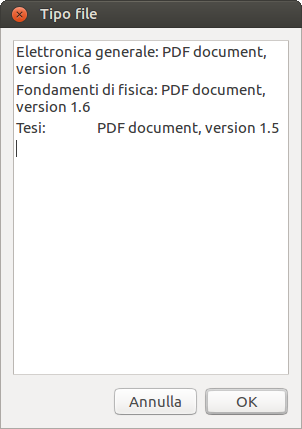
Avviare lo script senza aver scelto nessun file farà invece apparire un messaggio di errore:
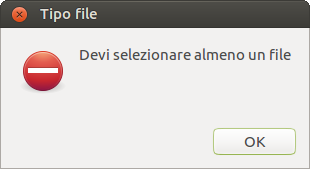

Quest’opera è distribuita con Licenza Creative Commons Attribuzione – Condividi allo stesso modo 4.0 Internazionale.